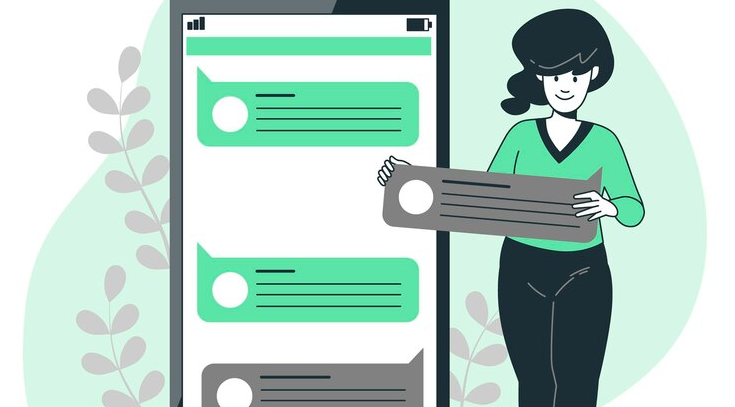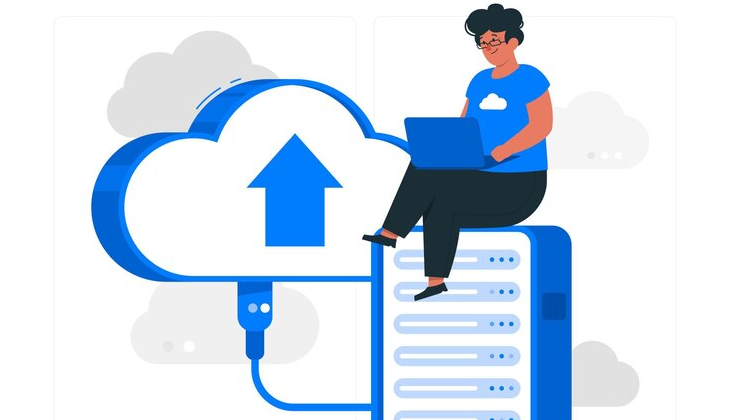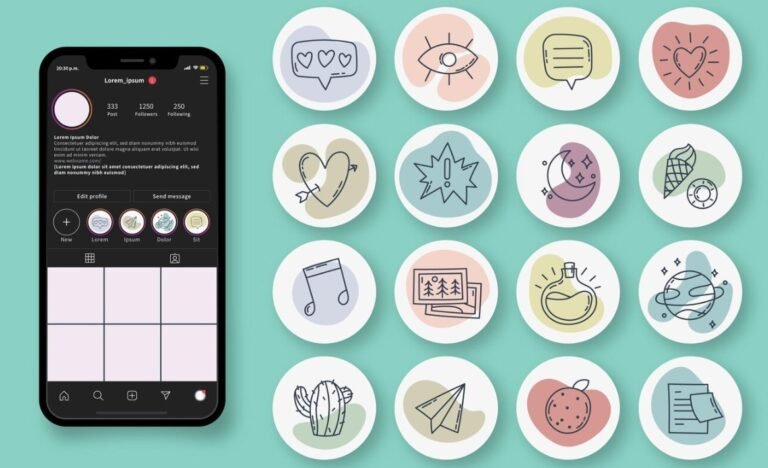O TikTok tomou o mundo de assalto, permitindo-nos criar, compartilhar e descobrir uma infinidade de vídeos. Independentemente de eu estar capturando um momento engraçado, uma dança popular ou uma receita cativante, saber como gravar a tela no TikTok é algo revolucionário. Neste guia, mostrarei as etapas para gravar a tela no TikTok em vários dispositivos, garantindo que você nunca perca aqueles clipes imperdíveis.
Como gravar a tela no TikTok no Android
Se você é um usuário do Android, ficará satisfeito em saber que muitos dispositivos modernos vêm com um recurso de gravação de tela integrado. Veja a seguir como usá-lo:
1. Deslize para baixo a partir da parte superior da tela para abrir o menu Quick Settings (Configurações rápidas).
2. Procure o ícone de gravação de tela, geralmente representado por um símbolo de câmera ou câmera de vídeo. Caso não o veja, talvez seja necessário adicioná-lo às Configurações rápidas editando o layout.
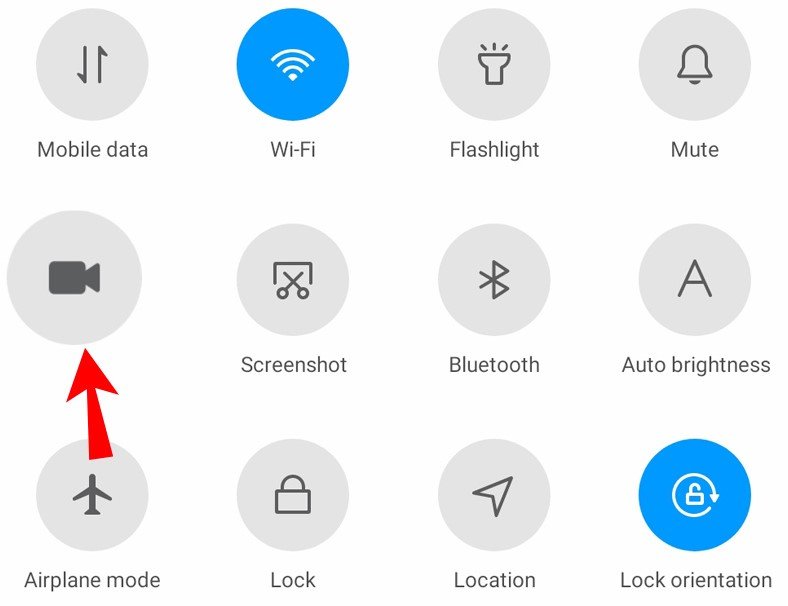
3. Inicie o aplicativo TikTok e navegue até o vídeo que deseja gravar.
4. Toque no ícone de gravação de tela. Talvez seja necessário ajustar algumas configurações, como incluir o áudio do aplicativo ou do microfone.
5. Para encerrar a gravação, deslize para baixo para acessar novamente as Configurações rápidas e toque no ícone de gravação de tela ou use o painel de notificações.
Se o seu dispositivo não tiver um gravador de tela integrado, não se preocupe! Você pode baixar aplicativos como o AZ Gravador de Tela ou Mobizen da Google Play Store para obter recursos adicionais.
Como gravar a tela do TikTok do seu filho secretamente no Android
Para pais que desejam monitorar as atividades de seus filhos no TikTok com recursos mais abrangentes do que a gravação de tela padrão, FamiSpy O Controle dos Pais é uma excelente solução. Esse poderoso aplicativo não só permite gravar vídeos, mas também supervisionar várias atividades no telefone do seu filho.

- Transmissão de tela: Esse recurso permite visualizar e gravar a tela do seu filho em tempo real. Você pode ficar de olho nas interações no TikTok, garantindo que elas estejam seguras enquanto exploram o aplicativo.
- Monitoramento de atividades: Rastreie outras atividades no dispositivo, incluindo chamadas, mensagens e uso de aplicativos, oferecendo uma visão holística do envolvimento móvel de seu filho.
- Interface amigável: O aplicativo foi projetado para ser intuitivo, tornando simples para os pais navegarem e utilizarem seus recursos sem conhecimento técnico.
Veja a seguir como usar o FamiSpy para gravar a tela dos vídeos do TikTok de seus filhos de forma eficaz.
Etapa 1. Visite o site oficial do FamiSpy e registrar-se para uma conta FamiSpy, que servirá como seu painel de monitoramento.
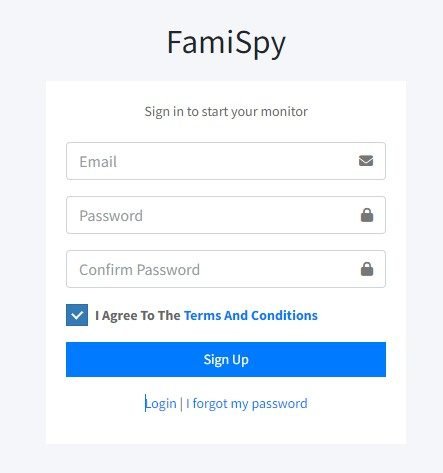
Etapa 2. Baixe e instale o aplicativo no seu dispositivo e no telefone do seu filho e conceda as permissões necessárias para garantir o monitoramento adequado.
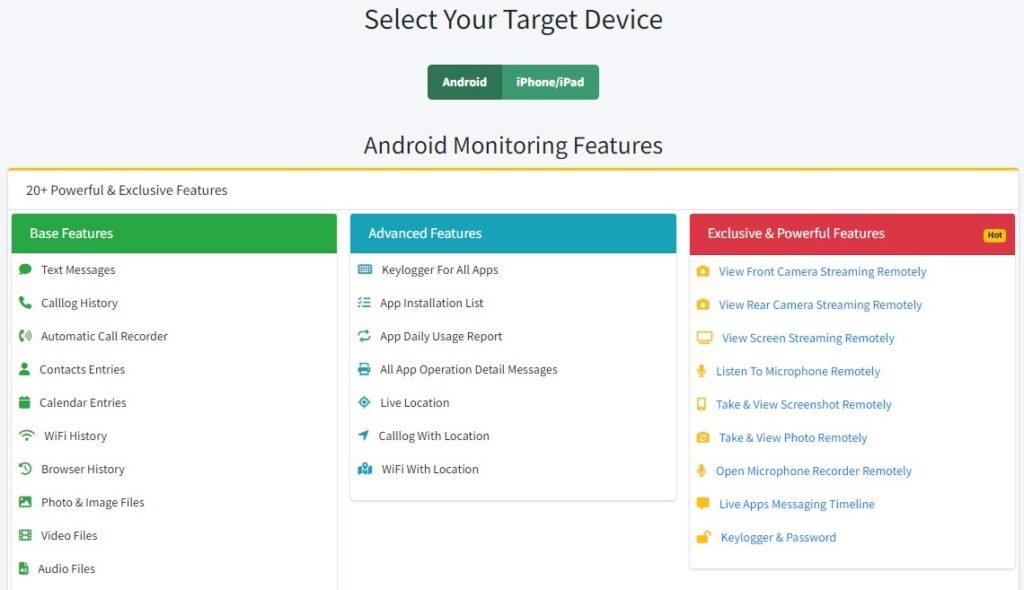
Etapa 3. Navegue até o recurso de transmissão de tela no aplicativo. Isso permitirá que você comece a gravar a tela do TikTok do seu filho.
Etapa 4. Com a transmissão de tela ativada, inicie a gravação. Você capturará tudo o que acontece no aplicativo TikTok.
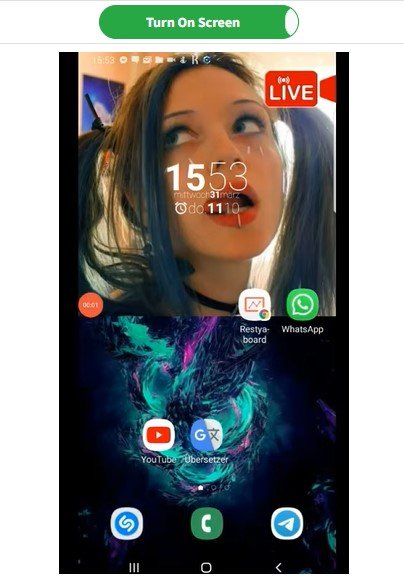
Etapa 5. Após a gravação, você pode verificar a filmagem para garantir que seu filho esteja se envolvendo com conteúdo seguro e apropriado. Acesse os vídeos gravados diretamente do painel de controle do FamiSpy.
Como gravar a tela do TikTok no iPhone
Para os usuários do iPhone, a gravação de tela é muito simples, graças ao recurso incorporado na Central de Controle. Veja como fazer isso:
1. Primeiro, vá para Configurações > Centro de controle. Certifique-se de que a opção "Screen Recording" (Gravação de tela) esteja incluída na seção "Included Controls" (Controles incluídos).
2. Deslize para baixo a partir do canto superior direito da tela (ou deslize para cima a partir da parte inferior em iPhones mais antigos).
3. Toque no ícone de gravação de tela. Uma contagem regressiva aparecerá, indicando que a gravação começou.
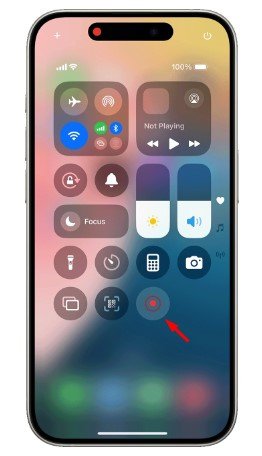
4. Abra o TikTok e encontre o vídeo que deseja gravar.
5. Toque na barra de status vermelha na parte superior da tela e confirme para interromper a gravação. O vídeo será salvo automaticamente no aplicativo Fotos.
Como gravar a tela do TikTok no iPad
A gravação de tela em um iPad é tão simples quanto em um iPhone. Aqui está o processo passo a passo:
1. Vá para Configurações > Centro de controle e verifique se a opção "Screen Recording" está incluída.
2. Deslize o dedo para baixo a partir do canto superior direito da tela.
3. Toque no ícone de gravação de tela. Após uma breve contagem regressiva, sua tela começará a ser gravada.
4. Abra o TikTok e navegue até o vídeo que você deseja capturar.
5. Toque na barra de status vermelha ou volte para a Central de controle para interromper a gravação. Seu vídeo será salvo no aplicativo Photos.
Como gravar a tela no TikTok no Windows
Para usuários do Windows, há alguns métodos eficazes para gravar a tela do TikTok. Um dos mais fáceis é usar a Xbox Game Bar integrada:
1. Pressione Win + G para iniciar a sobreposição da Game Bar.
2. Clique no widget "Capture" e pressione o botão de gravação. Certifique-se de que o TikTok esteja aberto em seu navegador.
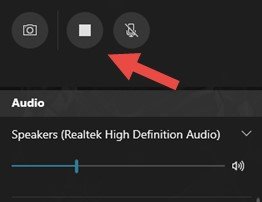
3. Use a interface do Game Bar para parar a gravação ou pressione Win + Alt + R. Seu vídeo será salvo na pasta Vídeos sob "Capturas".
Se você precisar de mais recursos, considere opções de terceiros, como OBS Studio ou Snagit.
Como gravar a tela do TikTok no Mac
Os usuários de Mac podem aproveitar o recurso de gravação de tela incorporado no QuickTime Player ou usar um atalho de teclado. Veja como:
1. Inicie o QuickTime Player na pasta Aplicativos.
2. Clique em "Arquivo" na barra de menu e selecione "Nova Gravação de Tela".
3. Clique na seta suspensa ao lado do botão de gravação para selecionar as opções de áudio, se desejar.
4. Clique no botão de gravação e escolha a área da tela que deseja capturar.
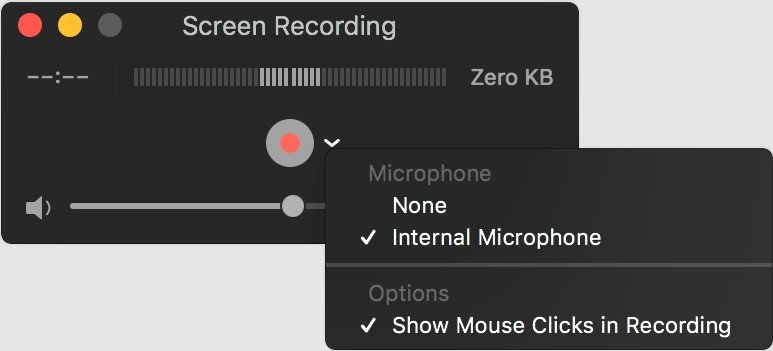
5. Abra o TikTok em seu navegador ou aplicativo e deixe a gravação ser executada.
6. Clique no botão Parar na barra de menu quando terminar. Depois disso, salve sua gravação.
Por que gravar a tela no TikTok?
Talvez você esteja se perguntando por que deveria considerar a gravação de tela no TikTok. Aqui estão alguns motivos convincentes:
- Preservar conteúdo: Às vezes, o TikTok não permite que você baixe vídeos diretamente. A gravação de tela permite salvar esses preciosos clipes para mais tarde.
- Criar tutoriais: Se quiser mostrar aos amigos como fazer uma dança ou um artesanato popular, a gravação de tela pode ajudá-lo a criar conteúdo instrutivo.
- Coletar inspiração: Capture ideias para seus próprios vídeos ou tendências que você deseja replicar.
- Tendências de documentos: Registre esses desafios virais para analisá-los e participar deles mais tarde.
Dicas para otimizar a qualidade da gravação de tela
Para garantir que suas gravações de tela tenham uma aparência nítida e profissional, tenha em mente estas dicas:
- Conexão estável: Use uma conexão Wi-Fi confiável para evitar interrupções durante a gravação.
- Ajustar configurações: Verifique as configurações de resolução de vídeo e taxa de quadros em seu aplicativo de gravação para garantir alta qualidade.
- Fechar aplicativos em segundo plano: Desligue os aplicativos desnecessários executados em segundo plano para melhorar o desempenho e reduzir o atraso.
- Use fones de ouvido: Se estiver capturando áudio, considere usar fones de ouvido para limitar o ruído de fundo e melhorar a clareza.
FAQ
Conclusão
Aprender a gravar a tela no TikTok abre um mundo de possibilidades, seja para criar, compartilhar ou simplesmente preservar momentos divertidos. Com as etapas fornecidas neste guia, você pode gravar sem esforço em qualquer dispositivo, garantindo a captura de toda a criatividade que o TikTok tem a oferecer. Agora é hora de sair e começar a gravar esses vídeos incríveis do TikTok!
*Não perca:
- 5 melhores aplicativos de keylogger para Android em 2025
- Como ouvir remotamente as chamadas telefônicas de alguém
- Como obter o histórico de chamadas de qualquer número em 2025
- 5 melhores aplicativos de espionagem do WhatsApp para Android e iPhone em 2025
- Como espelhar o celular de uma pessoa sem que ela saiba